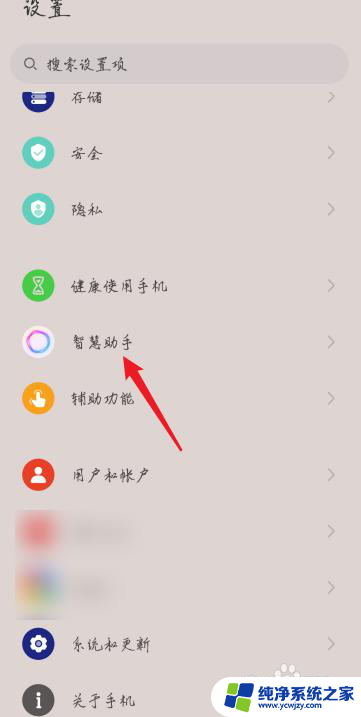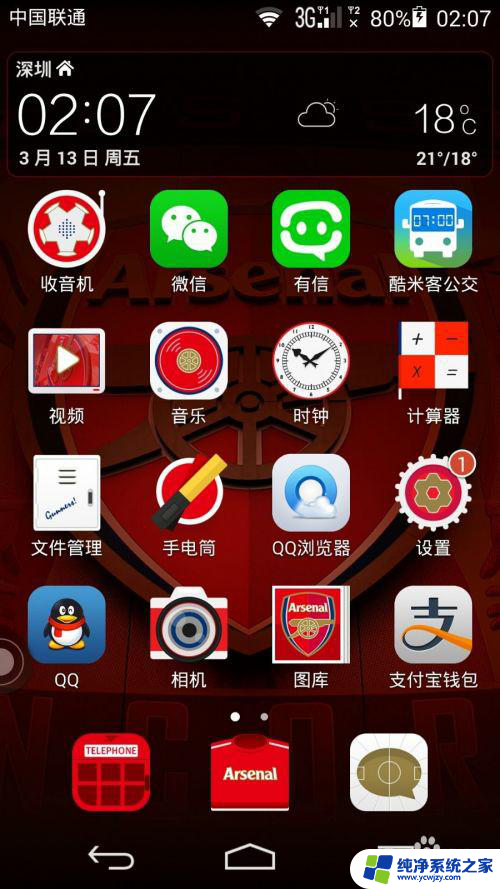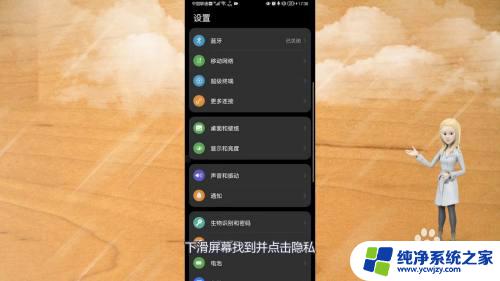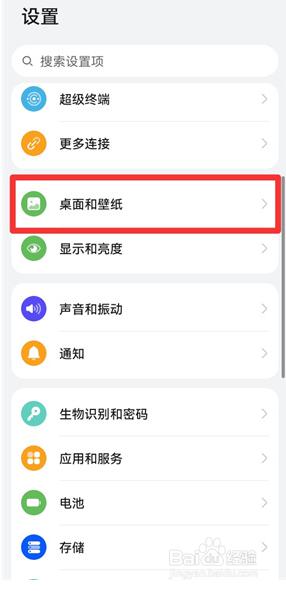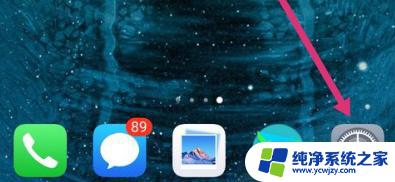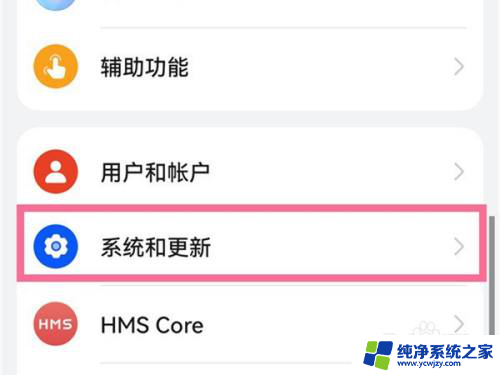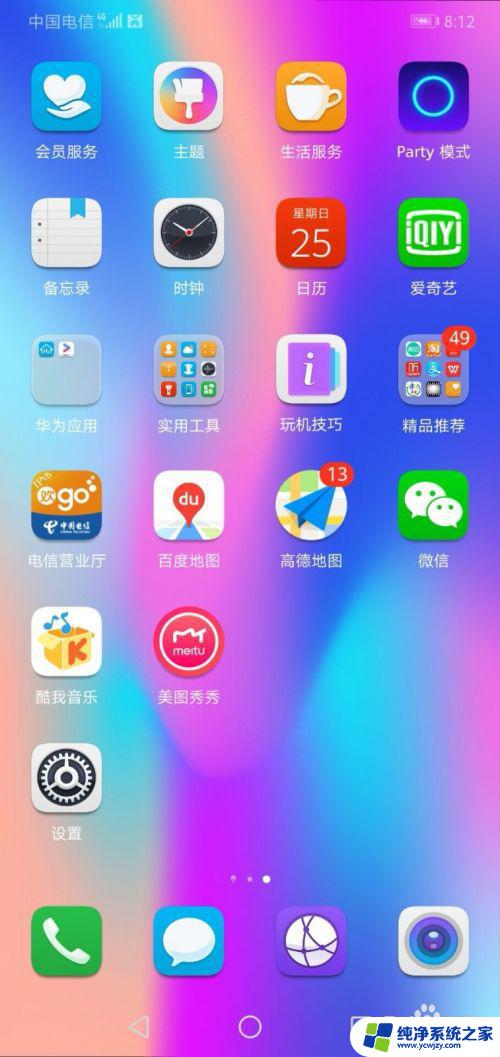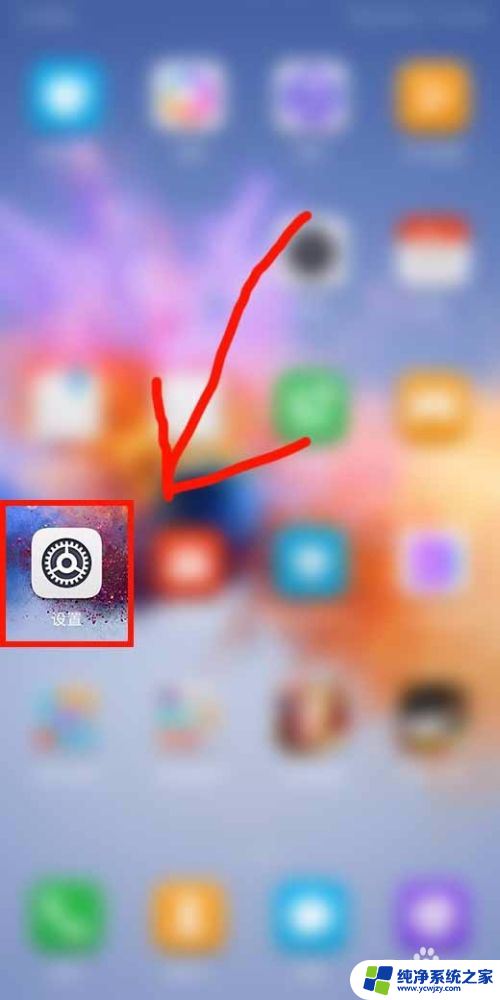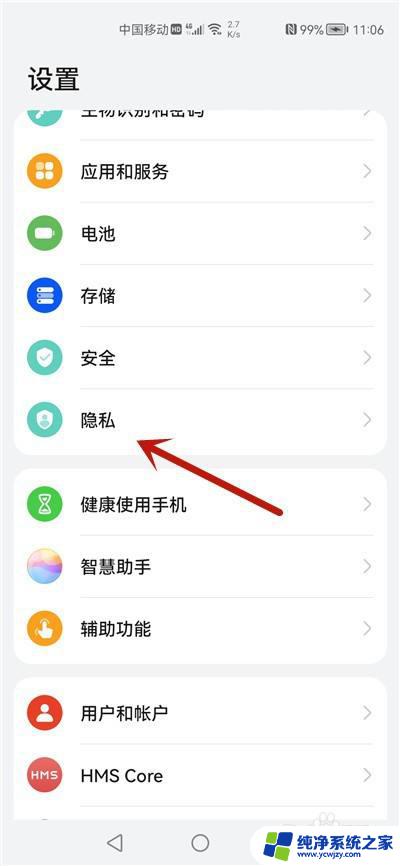华为手机桌面视频怎么关闭?快速关闭华为手机桌面视频方法解析
更新时间:2023-09-14 08:57:39作者:jiang
华为手机桌面视频怎么关闭,如今随着科技的不断进步和智能手机的普及,手机已经成为我们日常生活中必不可少的工具之一,华为手机作为国内知名的手机品牌,拥有众多用户。有时候我们可能会遇到一些困扰,比如华为手机桌面上的视频该如何关闭?在使用华为手机的过程中,关闭桌面视频是一项常见的需求。接下来我们就来探讨一下华为手机桌面视频的关闭方法,帮助大家解决这个问题。
具体方法:
1.在手机上打开【设置】,如下图所示。
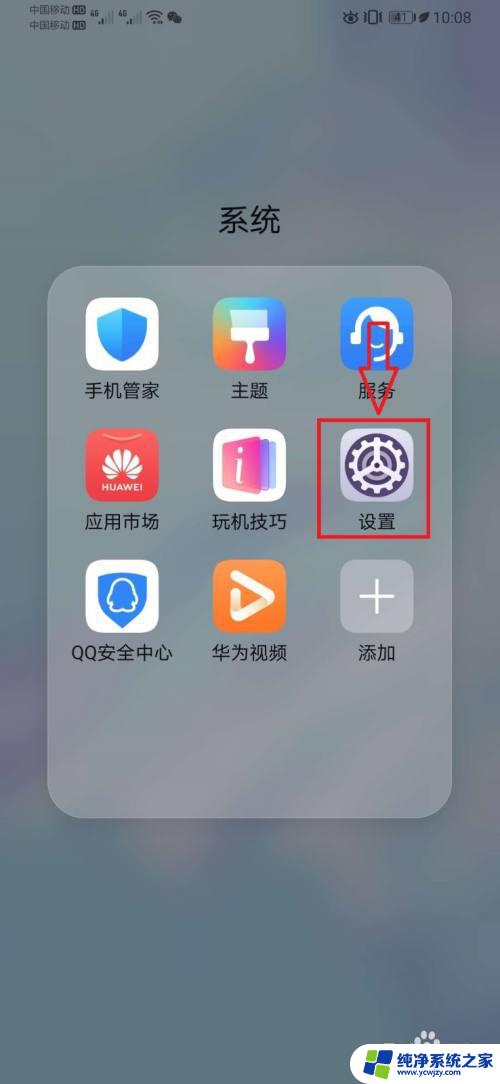
2.进入手机设置页面,打开【桌面和壁纸】。如下图所示。
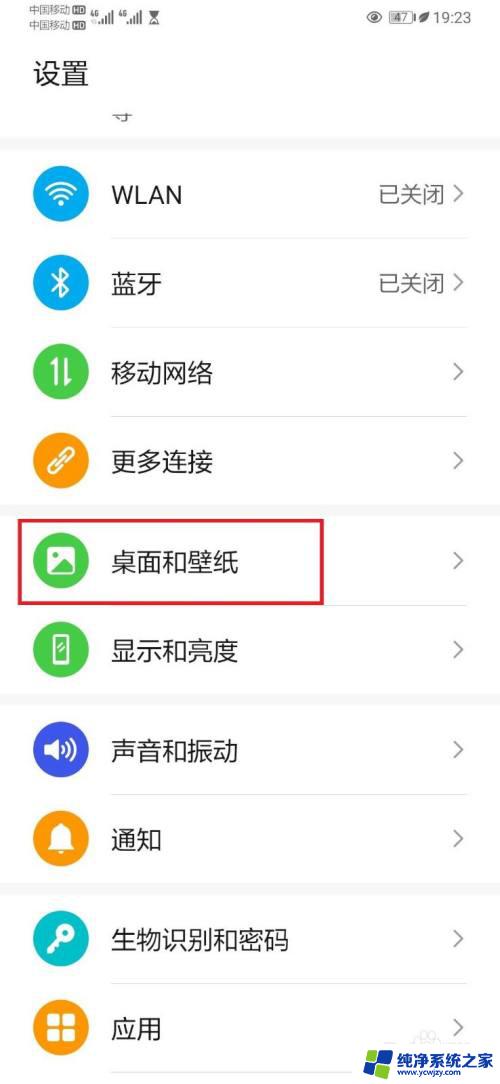
3.进入桌面和壁纸页面,打开【壁纸】,如下图所示。
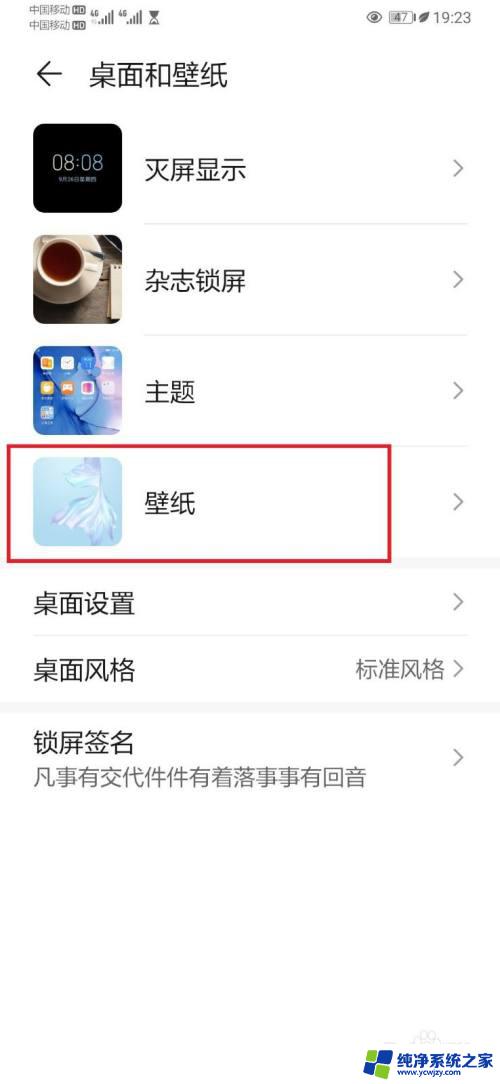
4.进入壁纸页面。选择任一静态壁纸替换原有的动态壁纸。即可。如下图所示。
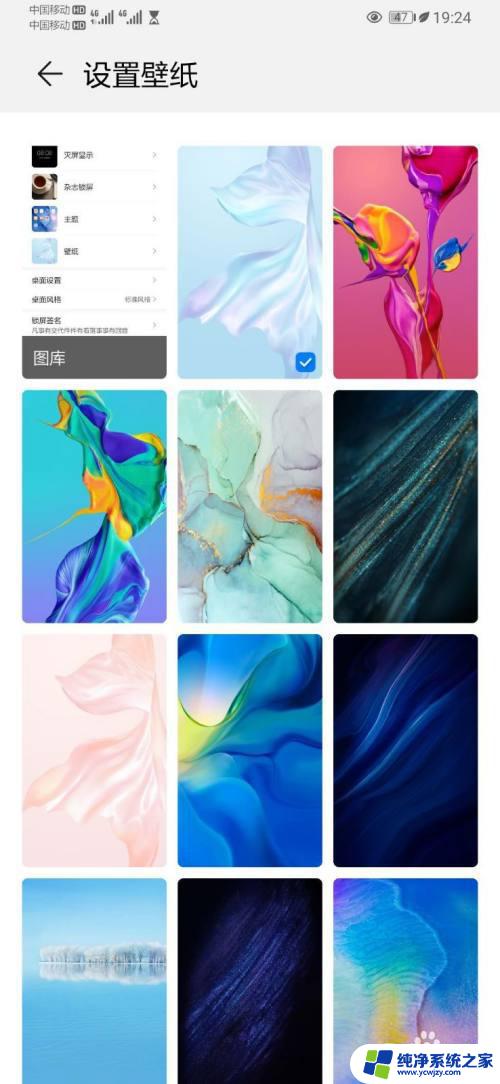
5.总结:
1,打开设置;
2,在设置页面,打开【桌面和壁纸】;
3,在桌面和壁纸页面,打开【壁纸】;
4,进入壁纸页面。选择任一静态壁纸替换动态壁纸即可。

以上是如何关闭华为手机桌面视频的全部内容,如果您遇到此类问题,请按照这些步骤解决,希望这些方法可以帮助到您。